php 편집기 Banana는 실용적인 ISO 시스템 설치 도구를 소개합니다. ISO 시스템 설치 도구는 사용자가 운영 체제를 빠르게 설치할 수 있도록 도와주는 도구입니다. 운영 체제의 이미지 파일을 부팅 가능한 설치 디스크나 U 디스크로 만들 수 있어 사용자가 운영 체제를 편리하게 설치할 수 있습니다. 이 도구는 작동이 간단하고 친숙한 인터페이스를 갖추고 있으며 Windows, Linux 등을 포함한 여러 운영 체제의 설치를 지원합니다. 초보자이든 숙련된 사용자이든 이 도구를 쉽게 사용하여 시스템 설치를 완료하고 설치 효율성을 향상시킬 수 있습니다. 복잡한 단계가 필요하지 않으며 몇 가지 간단한 단계만으로 시스템 설치를 쉽게 완료하고 컴퓨터에 새로운 수명을 제공할 수 있습니다.
다음은 Microsoft 공식에서 Windows 11 순수 버전 설치 패키지를 구하고 Microsoft 시스템 도구를 사용하여 시스템 부팅 USB 플래시 드라이브를 만드는 방법입니다.
이 페이지를 방문하여 시스템 생성 도구를 다운로드하거나 ISO 시스템 패키지를 직접 다운로드할 수 있습니다. 주소 입력이 불편하신 분들은 비밀댓글로 남겨주시면 다운로드 링크 보내드리겠습니다.
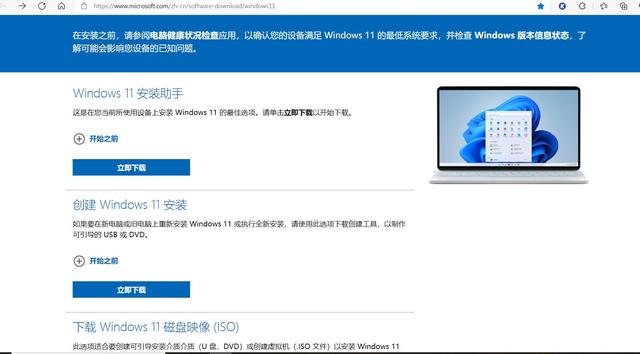
2. 여기서는 Windows 11 설치를 선택하고 실행을 클릭하여 라이센스 계약에 동의합니다.
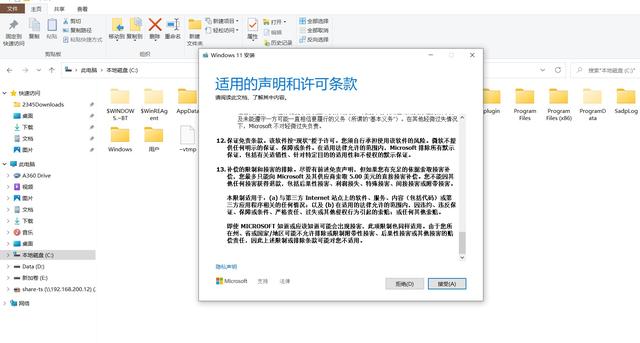
이 단계에서는 언어와 버전을 선택할 수 있습니다. 개인적인 필요가 있는 경우에는 옵션 옵션에서 버전을 제거하고 필요한 다운로드 버전만 선택할 수 있습니다. 현재 Home Edition과 Professional Edition의 두 가지 버전을 사용할 수 있습니다.
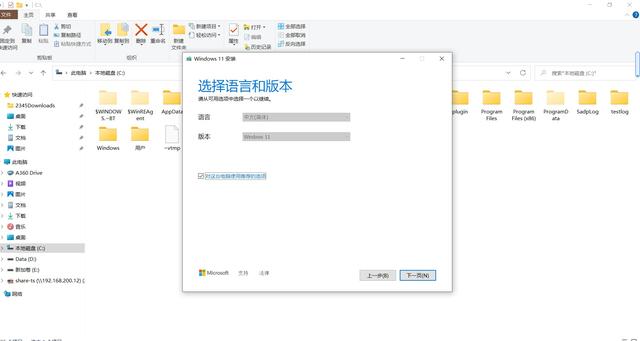
여기에서 8G 또는 16G 이상의 빈 U 디스크와 같이 개인 필요에 따라 적합한 U 디스크 용량을 선택할 수 있습니다. USB 플래시 드라이브를 컴퓨터에 삽입하고 첫 번째 옵션을 선택하여 시스템 부팅 USB 플래시 드라이브를 만듭니다. ISO 설치 패키지가 필요한 경우 두 번째 옵션을 선택하십시오.
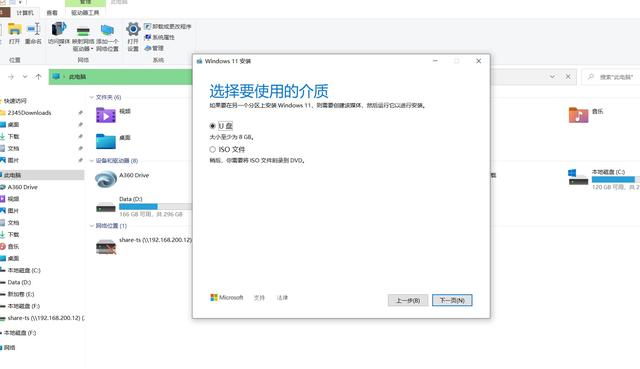
시스템을 선택하면 시스템이 자동으로 시스템 이미지를 다운로드하고 생성합니다. 시스템 디스크 제작 시 USB 플래시 드라이브가 포맷되어 저장된 내용이 모두 삭제되므로 반드시 빈 USB 플래시 드라이브를 준비하시기 바랍니다.
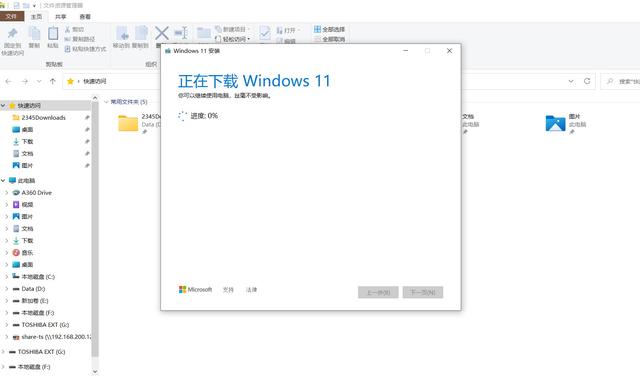
이 프로세스는 현재 홈 속도 100M를 예로 들어 네트워크 속도에 따라 약 10~20분 정도 소요됩니다. 설치 인터페이스에서 USB 디스크를 선택하여 시작하고 지침에 따라 Win11 시스템을 설치합니다.
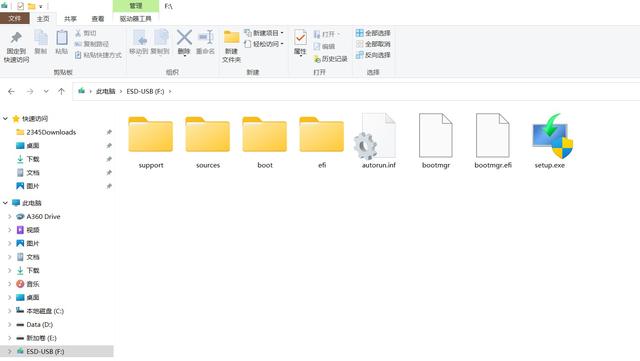
앞으로 시스템 디스크를 만들어야 한다면 직접 만들면 됩니다. 생산 과정은 비교적 간단하며 도움이 필요한 친구들은 주의를 기울여 수집할 수 있습니다. 문의사항이 있으신 경우 댓글란에 메시지를 남겨주시면 비공개 메시지 주소를 알려드리겠습니다.
위 내용은 iso 시스템 설치 도구의 상세 내용입니다. 자세한 내용은 PHP 중국어 웹사이트의 기타 관련 기사를 참조하세요!